Power BI raporu zamanlanmış yenilemeyi yapılandırma
Power BI Rapor Sunucusu'da Power BI raporunuzdaki verileri yenilemek için zamanlanmış bir yenileme planı oluşturmanız gerekir. Bu planı rapor sunucusundaki bir Power BI raporunun Yönet alanında oluşturursunuz.
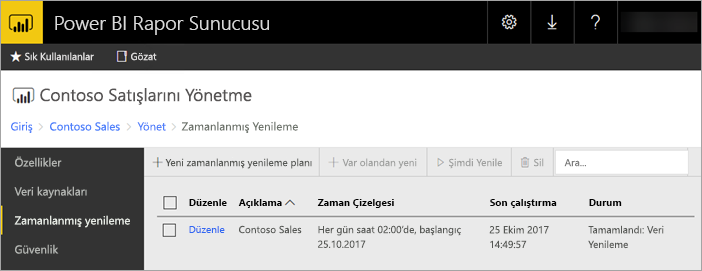
Veri kaynağı kimlik bilgilerini yapılandırma
Zamanlanmış yenileme planı oluşturmak için gerekli izinlere ihtiyacınız vardır. İzinler, rapor sunucusunun rol tanımlarında tanımlanır. Ayrıntılar için SQL Server Reporting Services belgelerindeki rol tanımları - önceden tanımlanmış roller bölümüne bakın.
Bir zamanlama veri yenileme planı oluşturmadan önce, Power BI raporunuzda kullanılan her veri kaynağı için kimlik bilgilerini ayarlamanız gerekir.
Web portalında Power BI raporuna sağ tıklayın ve Yönet'i seçin.
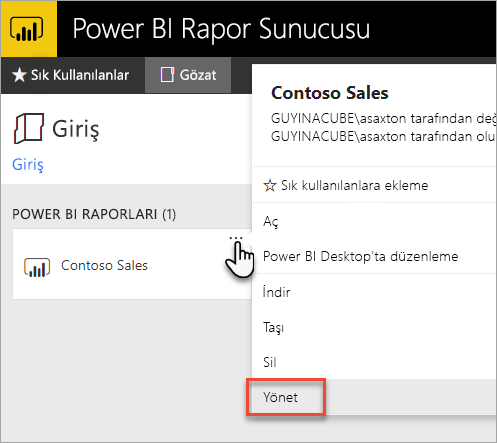
Soldaki menüden Veri kaynakları sekmesini seçin.
Görüntülenen her veri kaynağı için, bu veri kaynağına bağlanırken kullanılacak kimlik doğrulama türünü seçin. Uygun kimlik bilgilerini girin.
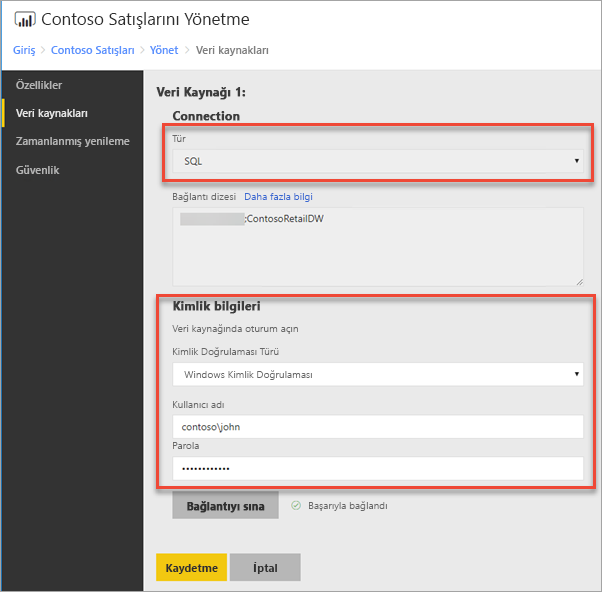
Zamanlama Yenileme Planı Oluşturma
Zamanlanmış yenileme planı oluşturmak için bu adımları izleyin.
Web portalında Power BI raporuna sağ tıklayın ve Yönet'i seçin.
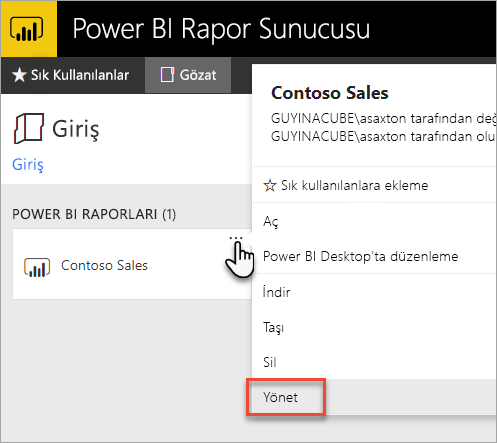
Soldaki menüde Zamanlanmış yenileme sekmesini seçin.
Zamanlanmış yenileme sayfasında Yeni zamanlanmış yenileme planı'nı seçin.
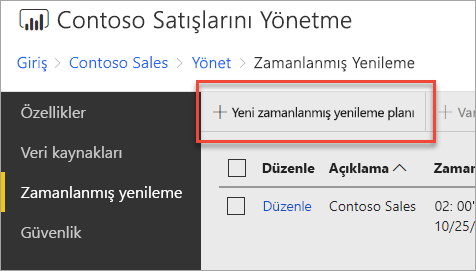
Yeni Zamanlanmış Yenileme Planı sayfasında bir açıklama girin ve veri modelinizin ne zaman yenilenmesini istediğinize ilişkin bir zamanlama ayarlayın.
İşiniz bittiğinde Zamanlanmış yenileme planı oluştur'u seçin.
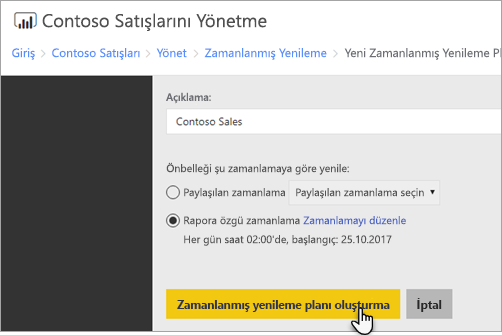
Yenileme Planı Zamanlamayı Değiştirme
Zamanlanmış yenileme planını değiştirmek, bir yenileme planı oluşturmaya benzer.
Web portalında Power BI raporuna sağ tıklayın ve Yönet'i seçin.
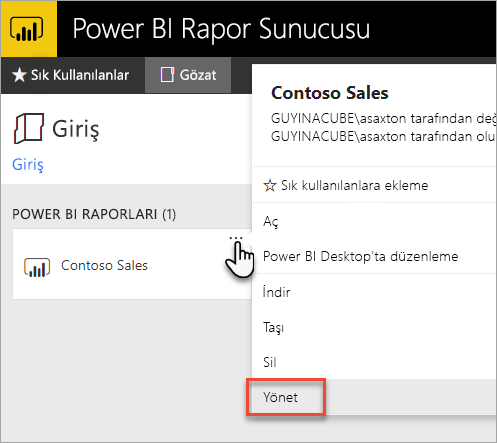
Soldaki menüde Zamanlanmış yenileme sekmesini seçin.
Zamanlanmış yenileme sayfasında, yönetmek istediğiniz yenileme planının yanındaki Düzenle'yi seçin.
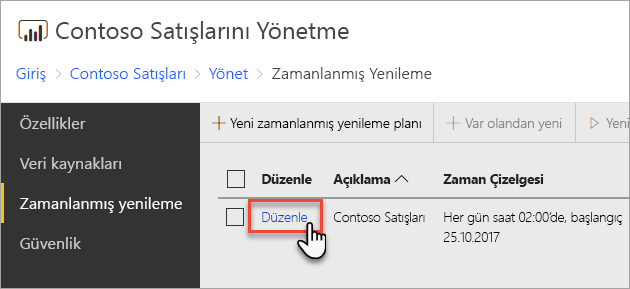
Zamanlanmış Yenileme Planını Düzenle sayfasında bir açıklama girin ve veri modelinizin ne zaman yenilenmesini istediğinize ilişkin bir zamanlama ayarlayın.
Ardından Uygula'yı seçin.
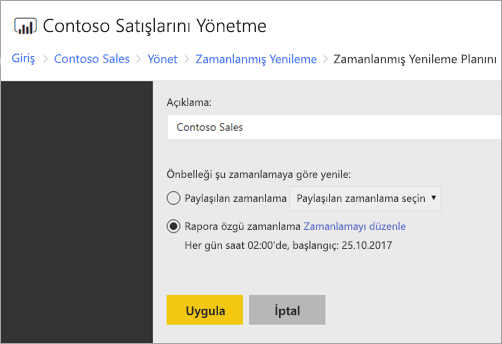
Yenileme Planını Zamanla durumunu görüntüleme
Zamanlama yenileme planının durumunu web portalında görüntüleyin.
Web portalında Power BI raporuna sağ tıklayın ve Yönet'i seçin.
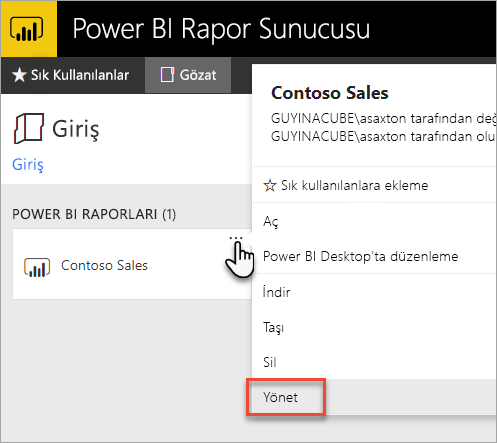
Soldaki menüde Zamanlanmış yenileme sekmesini seçin.
Zamanlanan yenileme sayfasında, en sağdaki sütun bir planın durumunu görüntüler.
Statü Açıklama Yeni Zamanlanmış Yenileme Planı Plan oluşturulmuş ancak çalıştırılmamıştır. Yenileniyor Yenileme işlemi başlatıldı. Analysis Server'a akış modeli Modeli rapor sunucusu katalog veritabanından barındırılan Analysis Services örneğine kopyalama. Veriler yenileniyor Model içindeki veriler yenileniyor. Modelden kimlik bilgilerini kaldırma Modelden veri kaynağına bağlanmak için kullanılan kimlik bilgileri kaldırıldı. Modeli kataloğa kaydetme Verilerin yenilenmesi tamamlandı ve yenilenen model rapor sunucusu katalog veritabanına geri kaydediliyor. Tamamlandı: Veri Yenileme Yenileme tamamlandı. Hata: Yenileme sırasında bir hata oluştu ve görüntülenir.
Geçerli durumu görmek için web sayfasının yenilenmesi gerekir. Durum otomatik olarak değişmez.
İlgili içerik
Zamanlama oluşturma ve değiştirme hakkında daha fazla bilgi edinmek için bkz . Zamanlamaları oluşturma, değiştirme ve silme.
Zamanlanmış yenileme sorunlarını giderme hakkında bilgi için bkz. Power BI Rapor Sunucusu'da zamanlanmış yenileme sorunlarını giderme.
Başka sorunuz var mı? Power BI Topluluğu sormayı deneyin
Geri Bildirim
Çok yakında: 2024 boyunca, içerik için geri bildirim mekanizması olarak GitHub Sorunları’nı kullanımdan kaldıracak ve yeni bir geri bildirim sistemiyle değiştireceğiz. Daha fazla bilgi için bkz. https://aka.ms/ContentUserFeedback.
Gönderin ve geri bildirimi görüntüleyin